Microsoft vừa đăng bài hướng dẫn người dùng Windows 10 và Windows 11 khắc phục lỗi này.
Nếu bạn đang gặp tình trạng máy Windows của mình khởi động chậm, hãy thực hiện các bước dưới đây được đích thân Microsoft hướng dẫn.
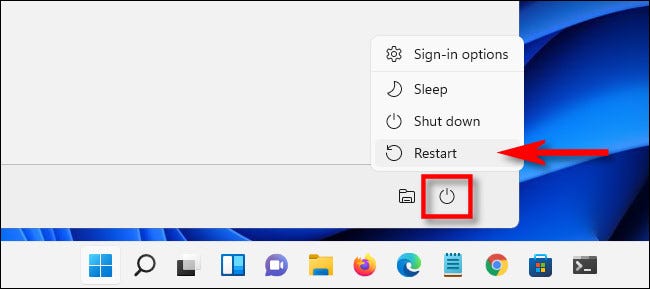
Có rất nhiều nguyên nhân dẫn đến tình trạng khởi động chậm, thường điều này xảy ra do máy tính có quá nhiều ứng dụng chạy khi máy khởi động. Để cải thiện vấn đề trên, bạn cần thực hiện một trong các cách sau:
Cách 1:
Bước 1: Nhấn phím Windows + I để mở ứng dụng Settings > Mở App > Startup
Bước 2: Tắt các ứng dụng khởi động không cần thiết
Cách 2:
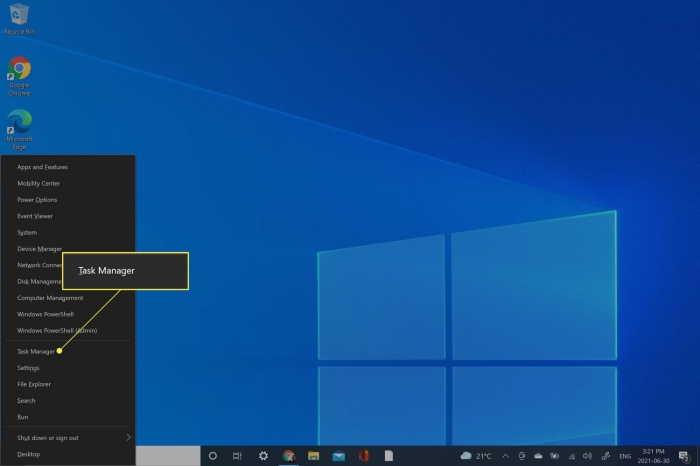
Bước 1: Nhấn tổ hợp phím Ctrl + Shift + Esc để mở Task Manager > Chọn tab Startup
Bước 2: Tắt các ứng dụng không cần thiết tại mục này dựa trên mức độ nghiêm trọng của các ứng dụng ảnh hưởng đến hệ thống khởi động (Tại mục Startup Impact, mức độ High là cao, Medium là trung bình và Low là thấp)
Cách 3:
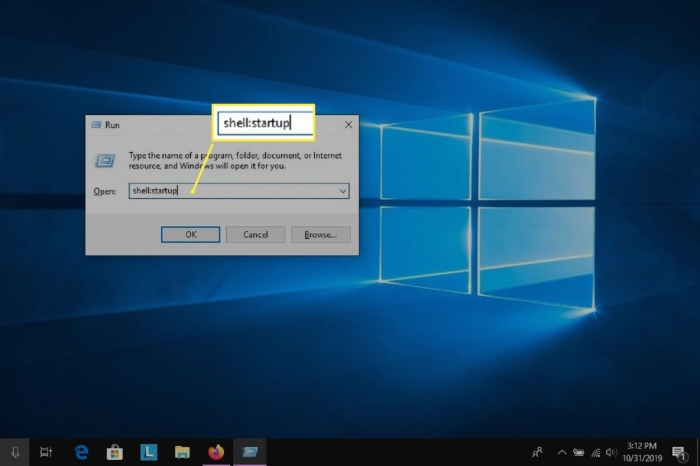
Sử dụng File Explorer để thêm các ứng dụng vào danh sách khởi động cùng hệ điều hành Windows
Bước 1: Mở Run và gõ từ khóa "shell:startup" cho người dùng hiện tại hoặc "shell:common startup" cho tất cả người dùng.
Bước 2: Chọn ứng dụng bạn muốn khởi động cùng Windows và sao chép hoặc tạo shortcut vào thư mục này.
Chỉ với vài thao tác đơn giản, bạn đã giúp tốc độ máy Windows của mình tăng vù vù rồi đấy.



















